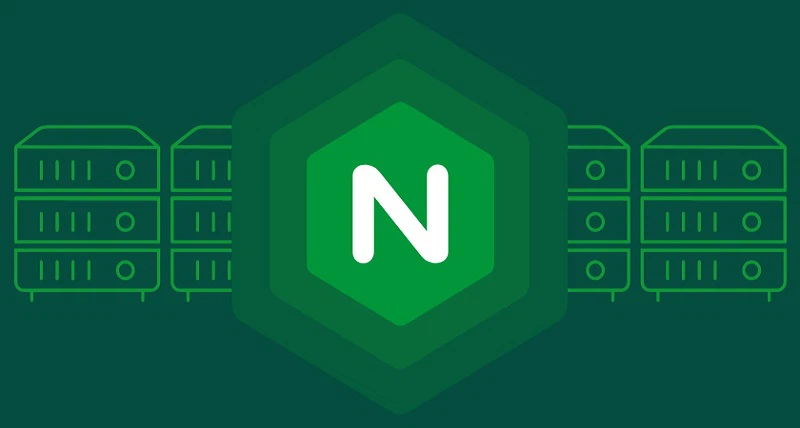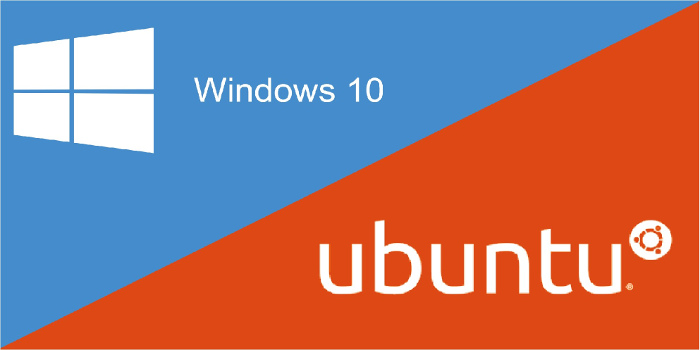准确的系统时间是稳定服务的基础,本文介绍与时间相关的Linux命令,以及如何为自己的Linux服务器维护准确的时间。
时间
一台Linux服务器有两个时间源,一个是硬件时间,即服务器硬件CMOS维护的时间,还有一个是软件时间,即操作系统维护的时间,前者通过hwclock命令来访问,后者则主要通过date命令来访问。
date是最常用的时间相关的命令,例如:
# 获取当前时间
$ date
Fri Jan 23 15:22:16 CST 2015
# 以特定格式输出当前时间,格式字符串前以"+"开头,例如获得当前时间的epoch
$ date +%s
1421998051
# 设置当前时间
$ sudo date -s "2015-01-22 00:00:00"
Thu Jan 22 00:00:00 CST 2015
需要注意的是设置时间需要root的权限。
hwclock命令用于访问服务器的硬件CMOS时间,无论读取还是设置都需要root权限,例如:
# 获取系统硬件时间
$ sudo hwclock
Fri 23 Jan 2015 03:33:17 PM CST -0.567492 seconds
# 设置操作系统的软件时间,与系统硬件时间同步
$ sudo hwclock -s
# 设置系统硬件时间,与操作系统的软件时间同步
$ sudo hwclock -w
主机的硬件时间实际上是宿主机的操作系统时间。由于宿主机时间通过NTP服务做了时间同步,相对准确。如果发现云主机的操作系统时间不对,可以执行hwclock -s来校正时间。
时间同步
Linux操作系统维护的软件时间随着服务器的长时间运行会出现漂移,最终会越来越不准确。不准确的系统时间会对依赖时间的服务带来影响,例如数据库,认证等,因此需要维持一个相对准确的服务器时间。
目前,一般通过ntp服务来将本地时间和线上的时间服务保持同步,维护一个相对准确的系统时间。
CentOS下安装配置ntp服务的步骤如下:
# 安装ntp服务的软件包
sudo yum install ntp
# 将ntp服务设置为缺省启动
sudo chkconfig ntp on
# 修改启动参数,增加-g -x参数,允许ntp服务在系统时间误差较大时也能正常工作
sudo vi /etc/sysconfig/ntpd
# 启动ntp服务
sudo service ntpd restart
Ubuntu/Debian下安装配置ntp服务的步骤如下:
# 安装ntp服务的软件包
sudo apt-get install ntp
# 修改启动参数,增加-g -x参数,允许ntp服务在系统时间误差较大时也能正常工作
sudo vi /etc/default/ntp
# 启动ntp服务
sudo service ntp restart
ntp服务运行后,可以通过如下命令查看与上游时间服务器的同步情况:
# ntpq -p
remote refid st t when poll reach delay offset jitter
==============================================================================
+dns.sjtu.edu.cn 15.179.156.248 3 u 8 64 335 24.860 6905.79 137.521
*dns1.synet.edu. 202.118.1.46 2 u 2 64 377 37.229 6949.50 76.682
+gus.buptnet.edu 202.112.31.197 3 u 1 64 377 24.884 6915.00 93.832
+juniperberry.ca 193.79.237.14 2 u 65 64 377 341.343 6865.43 151.539
时区
时区也是一个比较重要的时间参数,设置正确的时区能为我们的工作提供方便,避免困扰。目前主机设置的时区都是中国标准时间(CST),通过下面方式更改云主机的时区配置。
对于大部分Linux系统,各个时区设置文件放在/usr/share/zoneinfo/中,将/etc/localtime通过文件链接指向欲设置的时区配置文件即可。例如:
# 将系统时区改为上海时间 (亦即CST时区)
$ ln -sf /usr/share/zoneinfo/Asia/Shanghai /etc/localtime
以上就是Linux系统时间相关的一些基础知识。
via:Linux中设置和同步时间